Tabla de Contenido
![]() Sobre el autor
Sobre el autor
![]() Artículos Relacionados
Artículos Relacionados
Cómo transferir borradores de TikTok a iPhone/Android
Resumen
¿Estás pensando en cambiar de teléfono pero te preocupan los borradores de TikTok del antiguo? En este artículo encontrarás varias formas de transferir borradores de TikTok a otro teléfono o iPhone sin perder calidad.
Si cambias de teléfono, todos los borradores de TikTok no se transferirán automáticamente al nuevo teléfono Android/iPhone. Además, una vez que elimines la aplicación TikTok de tu teléfono, los borradores también desaparecerán. Entonces, ¿cómo transferir borradores de TikTok a otro teléfono o iPhone cuando se tiene un nuevo teléfono? No te preocupes. En este artículo, encontrarás la mejor manera de transferir borradores de vídeo de TikTok a otro teléfono móvil sin perder su calidad.
Guía paso a paso para transferir borradores de TikTok a otro teléfono
A continuación, esta guía dividirá todo el proceso de transferencia en cada pequeña parte de acción para que puedas seguir los pasos detallados para transferir el borrador de vídeo a otro dispositivo Android o iOS. Dado que utilizas TikTok, asegúrate de que dispones de una conexión a Internet estable y de espacio suficiente en el teléfono Android o iPhone de destino para almacenar los borradores de TikTok.
Acción 1. Localiza tus borradores de TikTok
Lo primero que necesitas saber es cómo localizar los borradores en tu aplicación TikTok. Para ello, debes abrir tu aplicación TikTok en tu iPhone o Android:
Paso 1. Inicia sesión con tu cuenta de TikTok y pulsa Me en la parte inferior para ir al perfil.
Paso 2. A continuación, podrás ver los Borradores junto a tus vídeos publicados en TikTok.
Paso 3. Toca en Borradores: X y se desplegará toda la lista de borradores de TikTok.

Acción 2. Seleccionar y guardar archivos en el Carrete
Con las instrucciones anteriores, podrás ver todos tus borradores de TikTok en tu iPhone. Elige el borrador que quieras transferir y pulsa sobre él. Sin embargo, guardar los borradores de TikTok en tu teléfono es diferente en Android y en iOS. Sigue las instrucciones y aprende a descargar borradores de TikTok a tu dispositivo.
En iPhone/iPad:
Paso 1. Selecciona el borrador de vídeo que quieres transferir a otro teléfono y pulsa sobre él.
Paso 2. En la página de vídeo, pulsa Siguiente. A continuación, se te pedirá que publiques este borrador. Puedes establecer la configuración de "Quién puede ver este vídeo" en Sólo yo; así, nadie más podrá verlo.
Paso 3. En la misma página, toca Más opciones debajo de "Quién puede ver este vídeo". Activa la opción "Guardar en dispositivo". A continuación, se guardará una copia de tu borrador en tu iPhone o iPad que podrás visitar en Camera Roll.
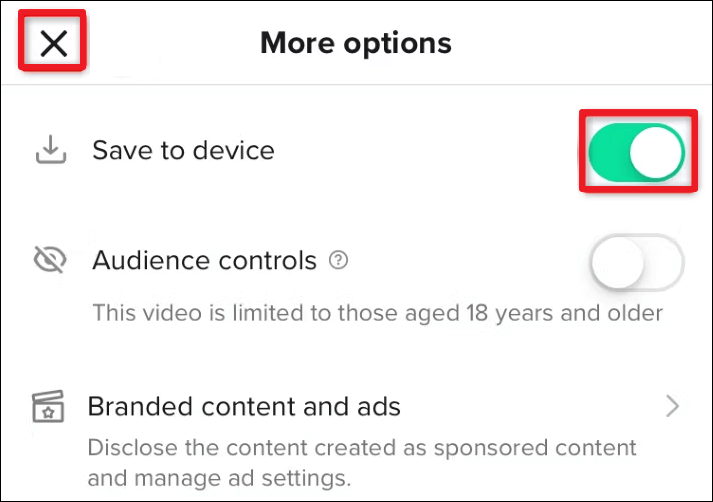
Paso 4. De vuelta a la página de publicación, pulsa Publicar para publicar tu vídeo.
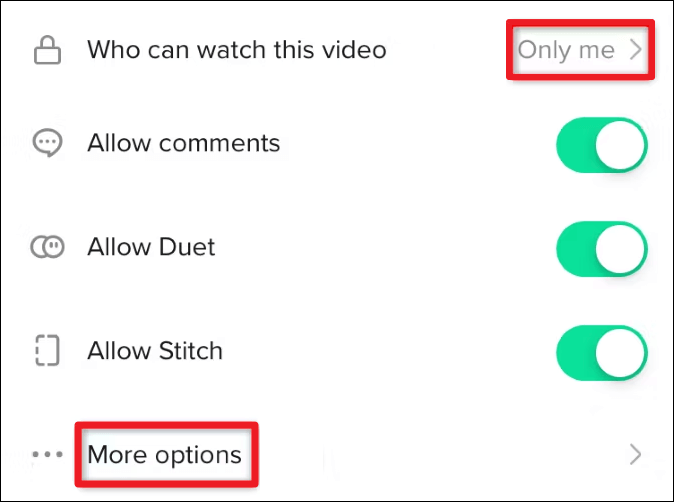
En Android:
A diferencia del iPhone, puedes guardar tus borradores en el teléfono directamente sin publicarlos.
Paso 1. Después de tocar el Borrador en la página Perfil/Me, elige el vídeo que quieras transferir a otro teléfono o a uno nuevo.
Paso 2. Cuando se reproduzca el vídeo, pulsa Guardar en la esquina superior derecha.
Paso 3. A continuación, puedes acceder a tus borradores de TikTok iniciando la aplicación de galería predeterminada.
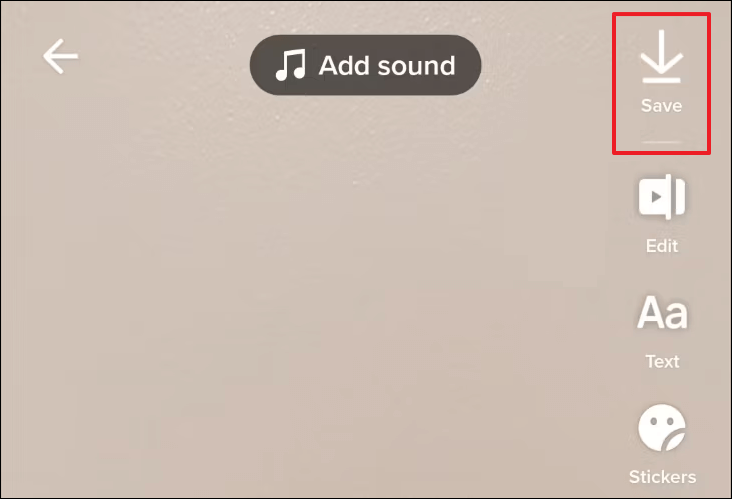
Acción 3. Transferir borradores a otro teléfono/iPhone
Después de seguir las instrucciones anteriores, podrás ver tus borradores de TikTok en tu teléfono Android, iPhone o iPad. Después, puedes transferirlos a tu nuevo teléfono. Para el método más fácil y rápido de enviar vídeos de iPhone a iPhone sin perder calidad, ya sea entre Android y iOS o Android y Android o iOS y iOS, se recomienda EaseUS MobiMover.
Características principales de EaseUS MobiMover:
- Copia de seguridaddel iPhone. Puede hacer copias de seguridad de tu iPhone/iPad en tu ordenador Windows o Mac con un cable USB que funcione. Admite todo tipo de datos, como vídeos, fotos, contactos, archivos de música, etc.
- Transferencia de teléfono a teléfono. Con EaseUS MobiMover, puedes enviar vídeos de alta calidad de Android a iPhone y viceversa. También admite la transferencia de datos de iPhone a iPhone y de Android a Android.
- Potente conjunto de herramientas. Además de la migración de datos, puedes utilizarlo como descargador de vídeo y conversor de imágenes. Ya que puede descargar vídeos de YouTube a tu iPad y convertir por lotes HEIC a JPG.
Veamos cómo transferir borradores de TikTok a otro iPhone/Android de una vez:
Paso 1. Ejecuta EaseUS MobiMover y conecta tus teléfonos (ya sean iOS o Android) al ordenador con cables USB compatibles.

Paso 2. Cambia la posición del teléfono de destino y de origen al lugar correcto y haz clic en Siguiente. A continuación, podrás ver distintos tipos de archivos, como fotos, música, vídeos, contactos, etc.

Paso 3. Elige Fotos (ya que todos tus borradores se guardan en tu aplicación Fotos) y haz clic en Transferir todos los borradores a la vez. Si quieres transferir borradores de TikTok selectivamente, puedes ir a la página Explorar y Transferir para seleccionar los que quieras transferir.

Bonus: Cómo hacer una copia de seguridad de los borradores de TikTok en el PC y mantenerlos a salvo
Cuando veas borradores de TikTok en tu teléfono, la aplicación te informará de que todos los borradores desaparecerán si eliminas la aplicación de tu dispositivo. Una forma de mantener a salvo tus borradores de TikTok es hacer una copia de seguridad en tu ordenador o disco duro externo. ¿Cómo hacerlo? Después de descargar tus borradores de TikTok al almacenamiento interno de tu iPhone, lo que significa que puedes visitar tus borradores en el Carrete, puedes utilizar EaseUS MobiMover para hacer una copia de seguridad de todos tus borradores de TikTok en tu ordenador. Este método se aplica a las fotos en directo, fotos y vídeos de tu app Fotos.
Paso 1. Conecta tus iPhones al ordenador. Ejecuta EaseUS MobiMover, y luego ve a > "Fotos" > "Fotos" o "Álbumes".

Paso 2. Si eliges "Fotos", puedes hacer doble clic en la imagen para verla. Si eliges "Álbumes", haz doble clic en el álbum para ver todos los elementos que contiene.

Paso 3. Para transferir las fotos del iPhone al ordenador, selecciona las fotos que quieres transferir y haz clic en la opción "Exportar a PC". Las fotos se almacenarán en el escritorio por defecto, si quieres cambiar la ubicación, ve a hacer clic en "Menú" > "Ajustes" para establecer la ruta de almacenamiento según tus necesidades.

Artículo relacionado:
Conclusión: Transfiere borradores de TikTok a un nuevo teléfono ¡ahora mismo!
Siguiendo la guía paso a paso anterior, ahora ya sabes cómo transferir borradores de TikTok a otro teléfono:
- Primero, tienes que localizar tus borradores de vídeo en tu dispositivo móvil y seleccionar el que quieras transferir.
- A continuación, tienes que guardar los borradores de TikTok en tu teléfono. Para usuarios de Android y usuarios de iOS, los pasos para descargar borradores de TikTok al almacenamiento interno son diferentes. Para Android, puedes guardar el borrador directamente en la aplicación TikTok, mientras que los usuarios de iOS tienen que publicar el borrador antes de poder guardar el vídeo.
- El último paso es transferir el borrador de TikTok a otro teléfono. Puedes utilizar EaseUS MobiMover, que es una herramienta profesional de transferencia de datos que puede transferir vídeos sin perder calidad. También puedes utilizar el correo electrónico, AirDrop y Bluetooth para transferir archivos entre teléfonos.
¡Comparte este post con más amigos necesitados en las redes sociales! ^-^
Cómo transferir borradores de TikTok a otro teléfono Preguntas frecuentes
1. ¿Puedo utilizar una cuenta de TikTok en dos dispositivos?
Sí, puedes utilizar la misma cuenta de TikTok en varios dispositivos, pero no puedes utilizar la cuenta en dos o más dispositivos al mismo tiempo. Una sola cuenta de TikTok sólo puede estar conectada en un dispositivo a la vez.
2. ¿Por qué no aparecen mis borradores de TikTok en mi nuevo teléfono?
Si no eliminaste la aplicación de tu teléfono, tus borradores no se eliminarán. Asegúrate de haber iniciado sesión con la misma cuenta con la que creaste los borradores de TikTok. Si sigues sin poder ver tus borradores, intenta borrar la caché y los datos para asegurarte de que tienes espacio suficiente para los borradores.
¿Ha sido útil esta página?
Sobre el autor
Luis es un entusiasta de la tecnología, cuyo objetivo es hacer que la vida tecnológica de los lectores sea fácil y agradable. Le encanta explorar nuevas tecnologías y escribir consejos técnicos.
